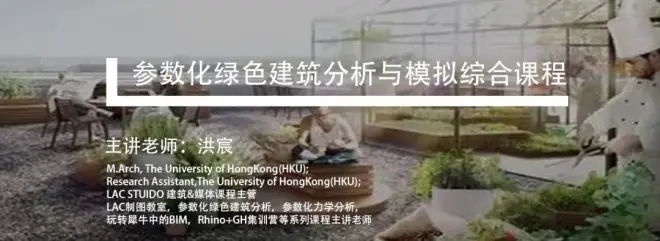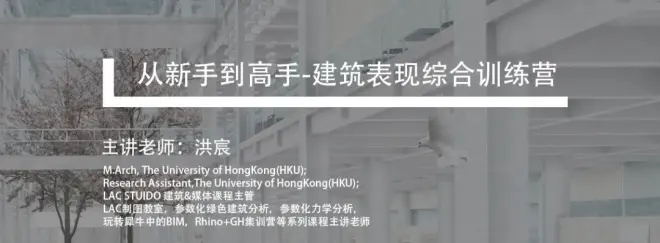LB和HB太难学?试试它-简单软件助你搞定绿建分析(1)
说起绿色建筑分析和环境模拟,相信大部分童鞋首先想到的,就是基于GH平台的Ladybug Tools.作为包含Ladybug。Honeybee,Dragonfly和butterfly等多个分支绿建分析系统,Ladybug tools基本可以涵盖建筑师所需要的一切绿建分析需求。
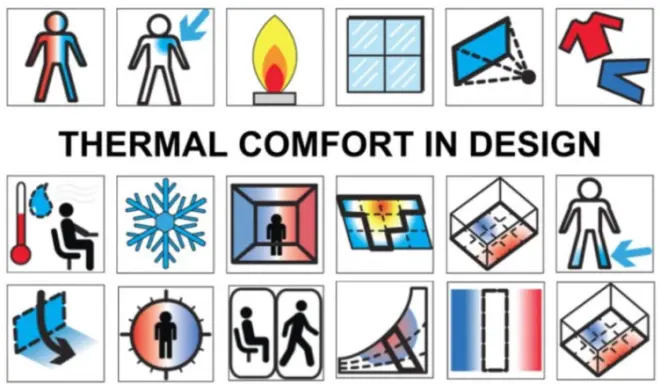
只不多Ladybug tools虽然强大,但包含内容过多也导致了其学习难度较大,加之其是基于GH的插件,想要彻底掌握它必然需要一定的GH参数化基础,这也在无形中提高了学习的门槛。所以如果大家只是想在设计中,做一些简单的前期绿建分析。Ladybug tools就有些不太合适了。
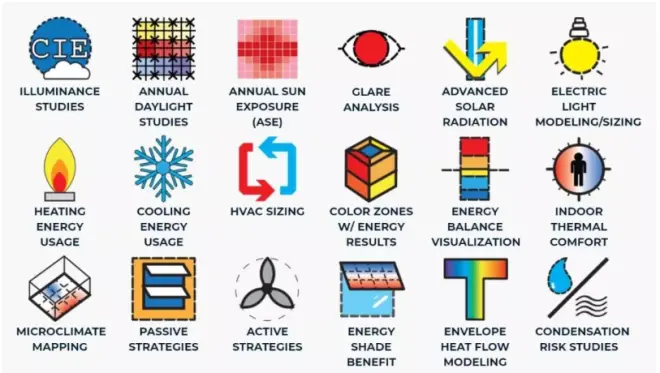
因此在本期系列教程中,我将介绍Autodesk中一款较为小众的软件,Formit.带着大家掌握它的基本使用技巧,以及如何进行场地生成,日照分析和出具能量报告。
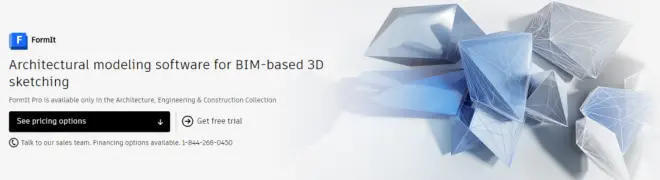

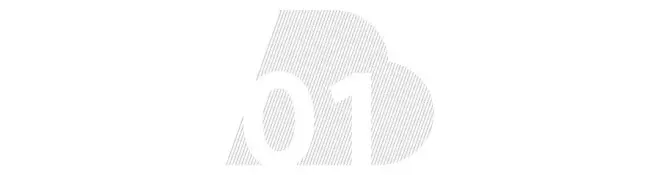
下载安装
为了使用formit,大家首先需要登录formit的官网进行软件的下载。当前formit的最新版本是2023版。(网址:https://formit.autodesk.com/)
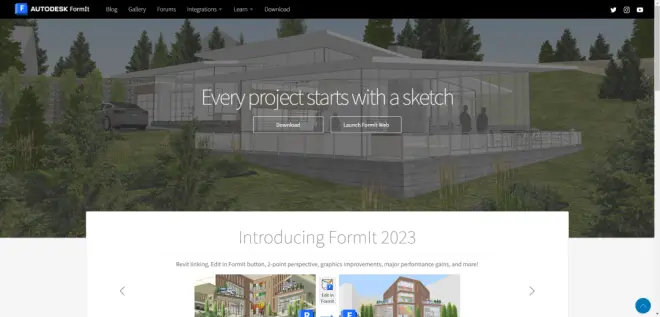
点击download,各位可以下载不同版本的formit。通常就选择第一个windows版本的即可。当然大家如果懒得下载安装也可以直接使用网页版本进行操作。(https://app.formit.autodesk.com/)
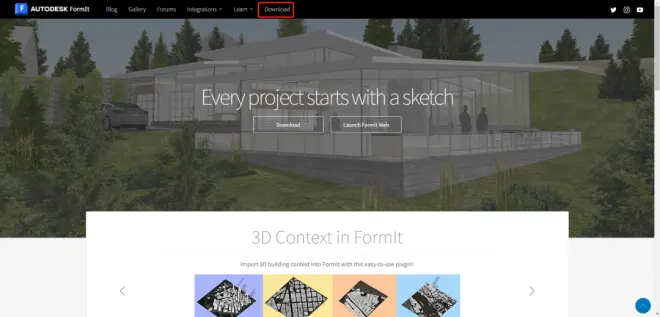
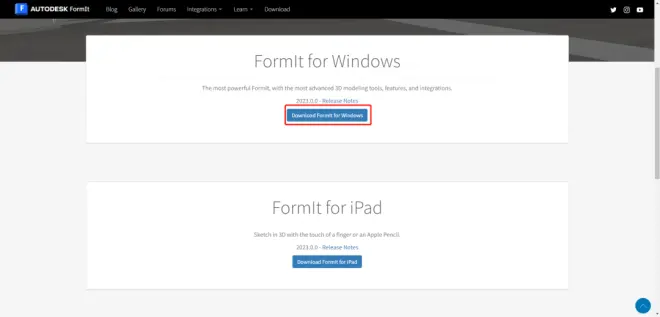
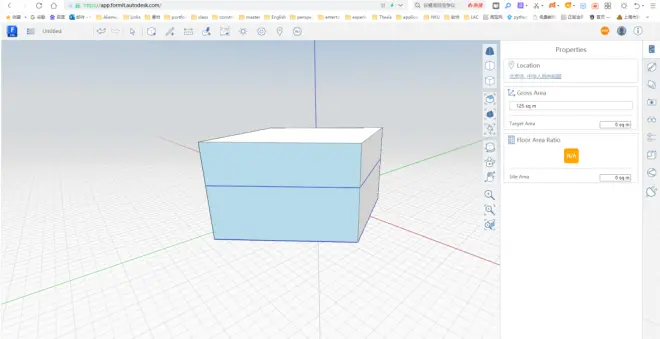
下载完成之后,正常解压安装即可。
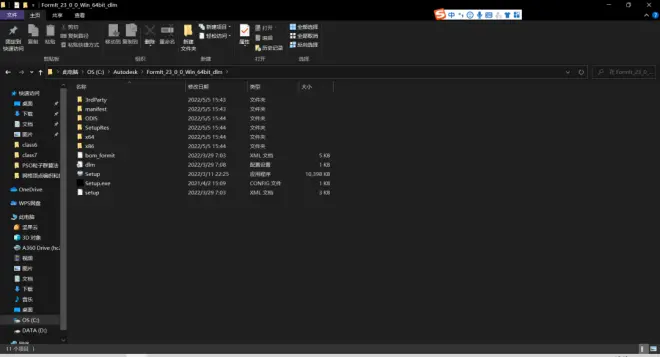
安装成功之后运行软件,这里需要各位登录一下Autodesk的账号。如果有教育账号的话可以直接申请教育版试用。如果没有教育账号的话,也可以申请一个月的免费试用。到期更换账号即可。
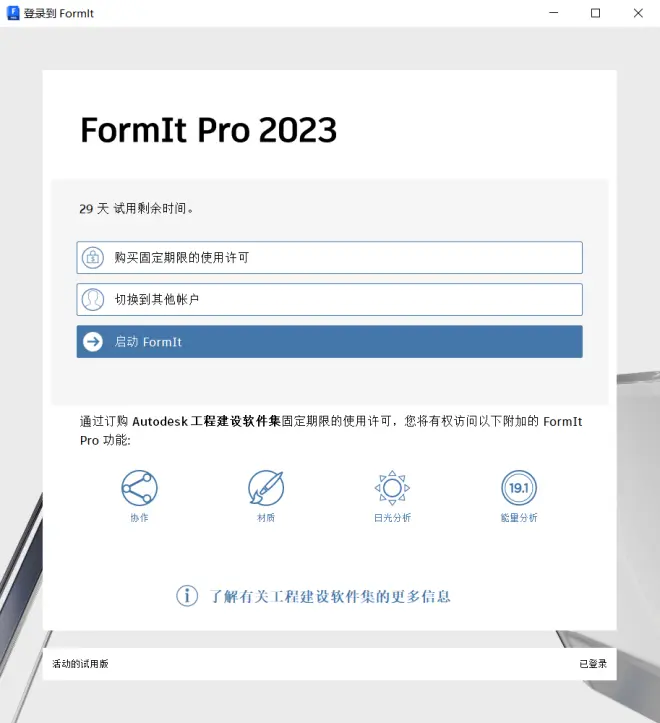
注册好账号之后,点击启动formit。我们就能让软件运行起来啦。
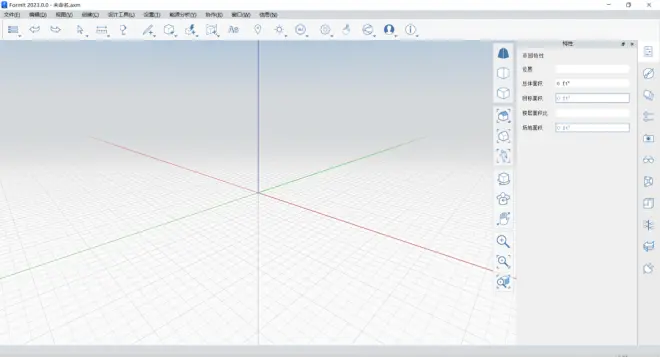
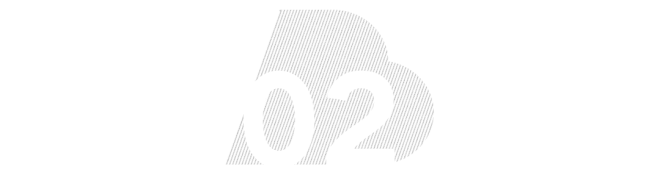
建模操作
formit虽然本质上同rhino一样,也属于建模软件,但其操作非常简单。基本建模逻辑同SU完全一样。我们可以使用草图工具绘制建筑基本的平面形状。
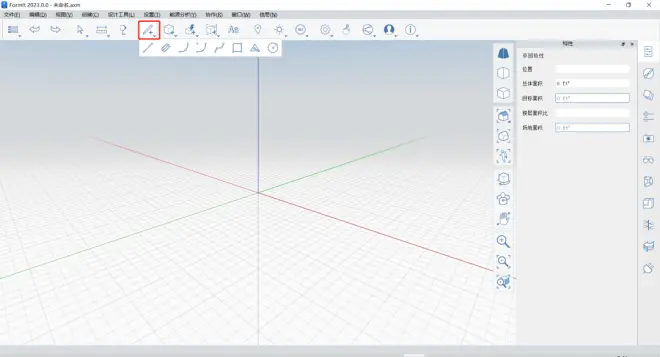
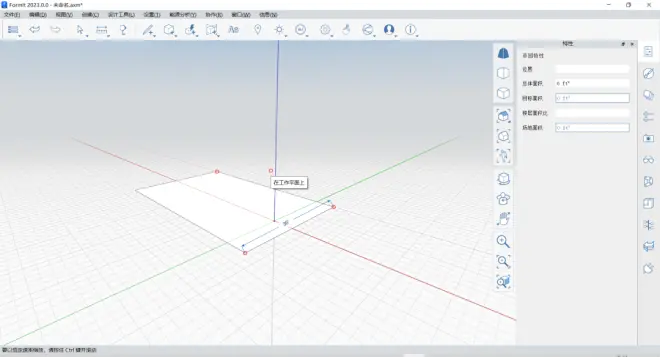
绘制完成之后,点击ens退出之后。选中物体,直接挤出即可。
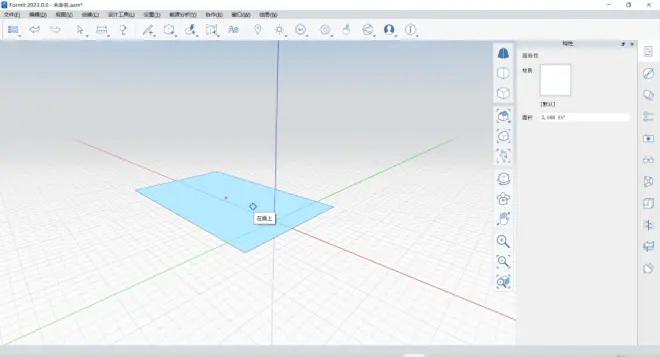
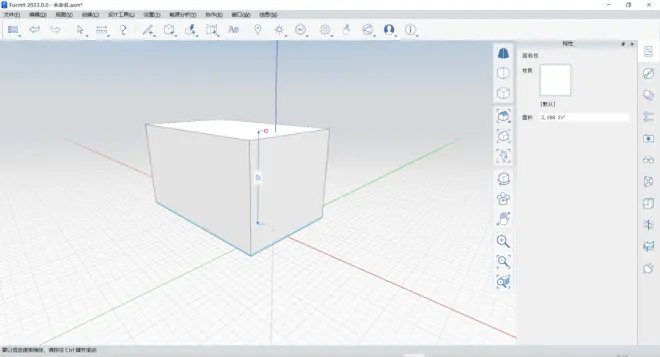
挤出完成之后,我们还可以选择物体中的点线面,对齐进行相应的调整。
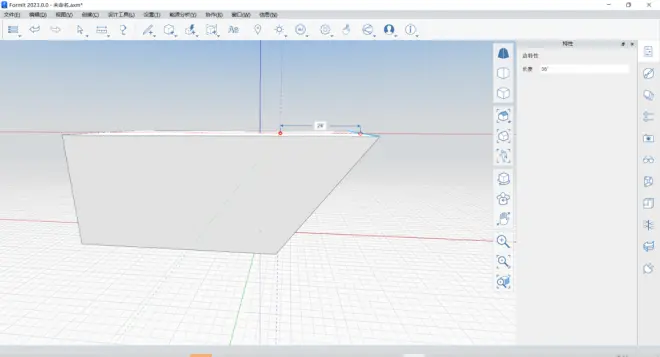
如果相对模型进行进一步调整,也可以选中物体点击右键,对齐进行镜像移动对齐等其他操作。
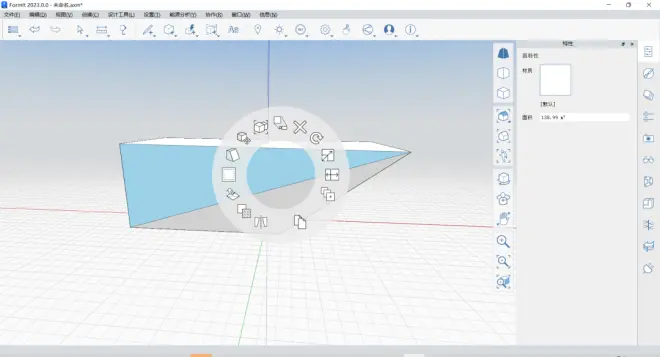
所以大家可以发现,formit的建模逻辑和SU是完全一样的。非常简单。大家可以完全按照SU的方法来使用formit。
不过在操作过程中,大家应该也发现了,formit预设的单位是英制的。这个不太符合国内学生常规的建模要求。所以大家需要在设置里面修改下单位,将单位设成国标的米。
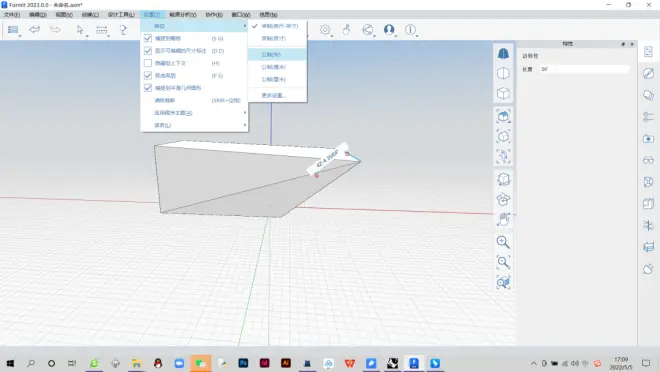
当然除了在formit直接建模之外,我们也可以从其他软件中导入建好的模型。
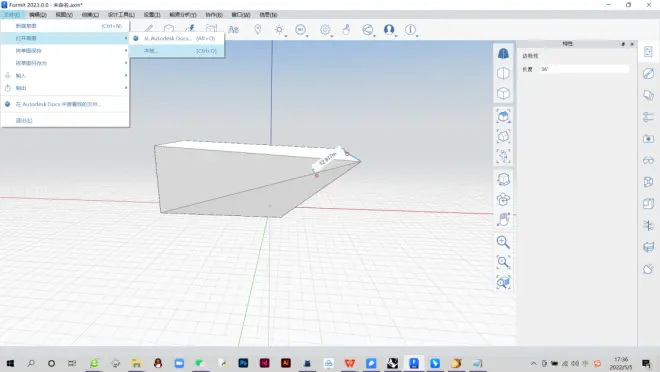
目前formit已经支持大部分常规的建模软件类型。比如像SU之类的软件,formit都是可以直接打开。不过目前formit还不支持rhino的3dm格式。即其无法直接打开rhino文件。对于Rhino模型,大家需要将其保存为skp,obj等其他软件格式,才能导入formit.
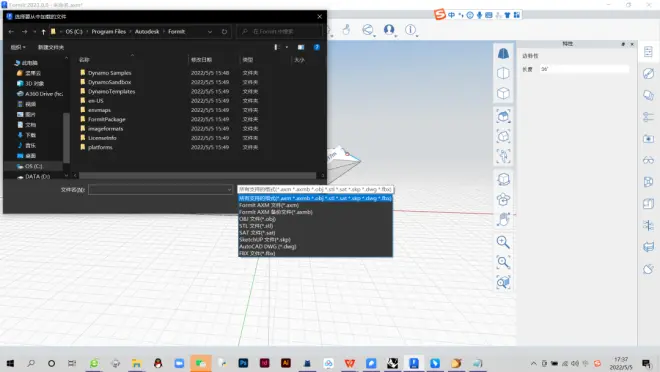
那到此为止,基本的建模操作就全部介绍好了。不过在进行绿建分析之前,我们还需要进行一个操作-确定场地
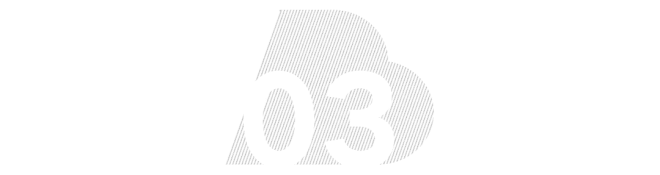
生成场地
完成建模之后,考虑到绿建分析都是要基于特定的场地,所以我们在分析之前需要指派场地位置和生成地形,点击上方的位置即可打开位置面板。
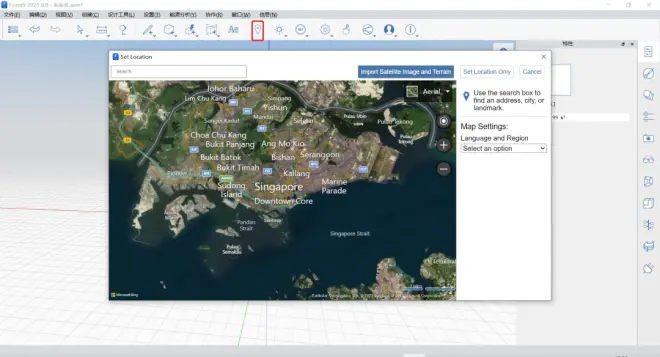
再左上角大家可以输入你场地的名称,比如在这我们输入香港。
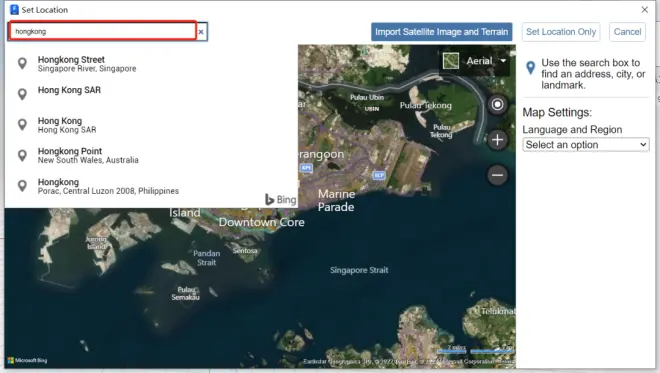
根据地图大家可以快速找到目标区域。并且在这我们也可以切换卫星图和道路图两种显示方法。

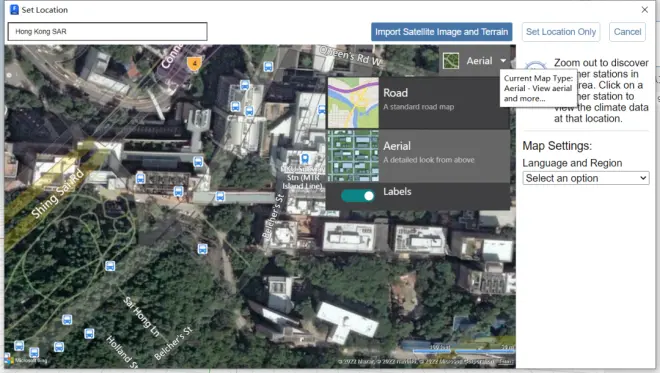
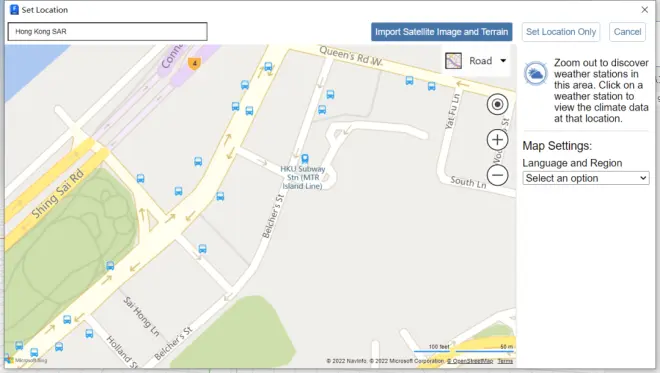
同学们如果只是想确定场地,点击set location only即可。但考虑到周边的地形环境也会的绿建分析造成影响,我们也可以在上方选择导入地形和底图。
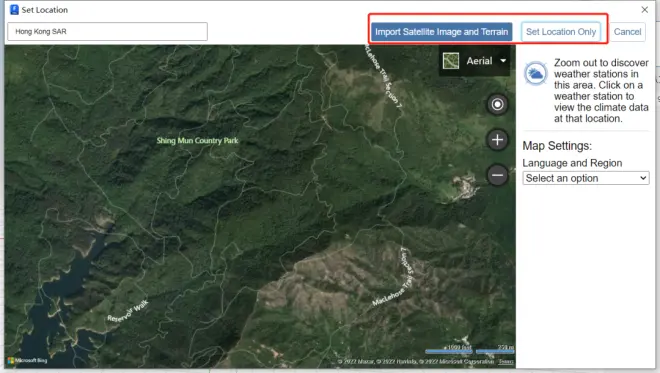
调整范围,点击导入即可
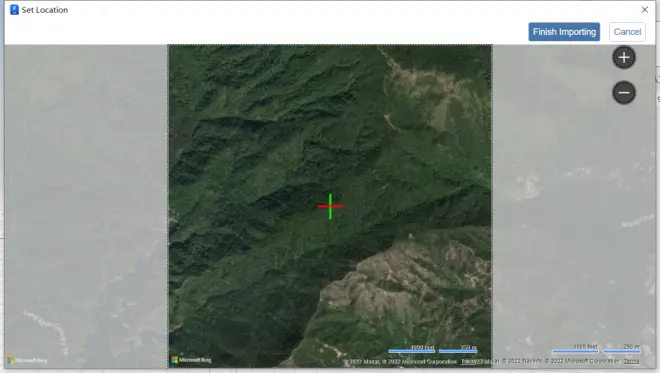
不过导入之后大家会发现模型中并没有三维的地形
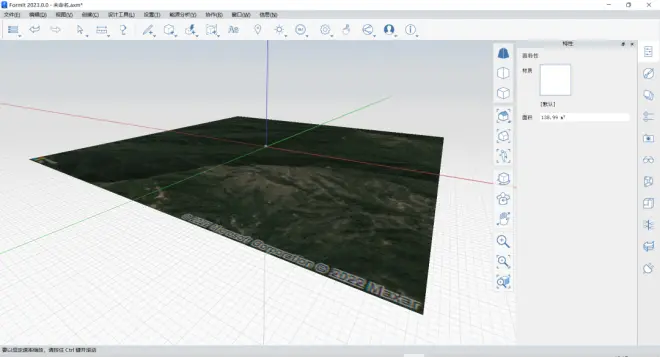
这是因为formit中,默认的地形图层是隐藏的,我们需要在图层栏中打开一下。
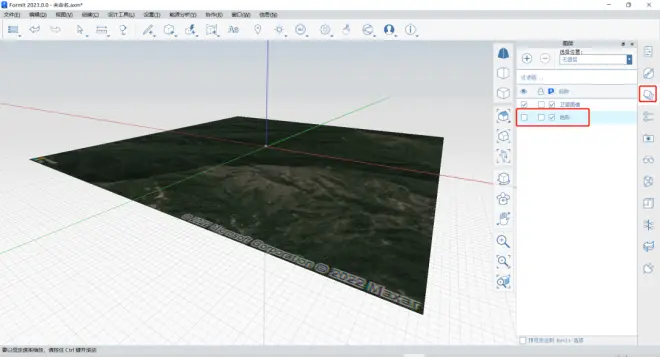
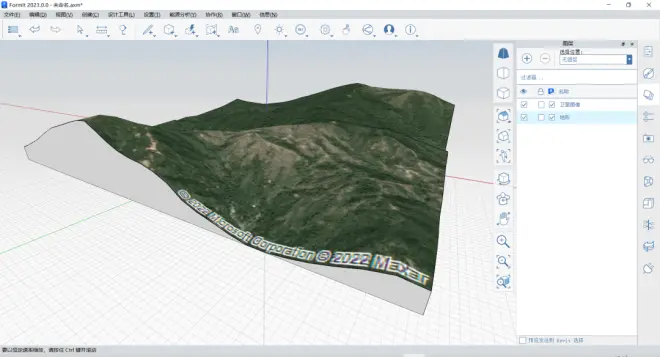
OK,大家看到咱们的地形就生成了。
那到此为止所有分析前的准备工作以及地形的生成就全部弄好了。,本次教程也先到此为止,下周我们再继续讲解如何基于现有的场地和模型,在formit中进行绿建的相关分析。
近期热门课程
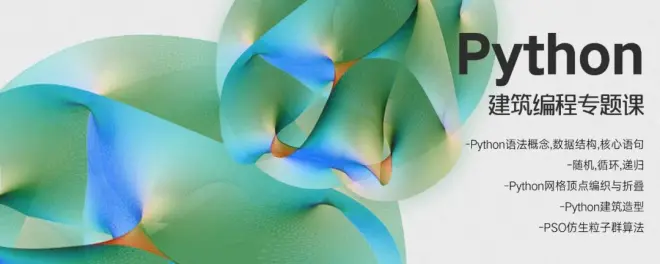
作者课程: